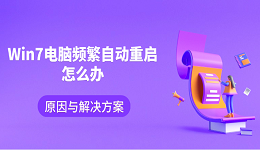电脑运行过程中提示“操作无法完成,错误0x0000040”。这个错误往往出现在执行某些系统操作时,例如安装或启动应用程序、访问系统组件、操作硬件设备,突然弹出提示,导致任务中断。本文将为大家详细介绍错误0x0000040的常见原因,并提供几种可行的解决方法,帮助大家快速恢复电脑的正常使用。
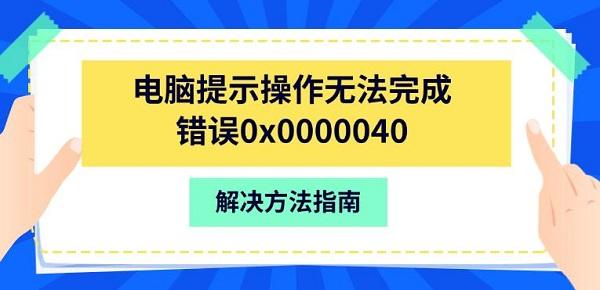
一、错误0x0000040的常见原因
在深入解决方法之前,我们需要先了解错误出现的可能原因,这有助于对症下药。导致错误0x0000040的原因通常包括以下几类:
1、系统文件损坏
Windows系统运行依赖大量核心文件,如果关键文件缺失或损坏,就可能触发错误提示。
2、注册表异常
部分程序安装、卸载不规范,会留下无效的注册表项,干扰系统操作,从而引发0x0000040错误。
3、驱动程序问题
硬件驱动损坏、版本过旧或与系统不兼容,也可能在调用相关功能时导致操作失败。
4、系统更新不完整
如果Windows更新中断或存在缺失补丁,系统功能不完整,也容易触发此类错误。
二、错误0x0000040解决方法
解决方法一:运行系统文件修复工具
系统文件损坏是导致0x0000040错误的高发原因,Windows内置了修复工具,可以自动检测并修复错误。
操作步骤:
1、使用SFC命令
按下Win+R,输入cmd,右键“命令提示符”,选择“以管理员身份运行”;
输入命令:sfc /scannow,回车;
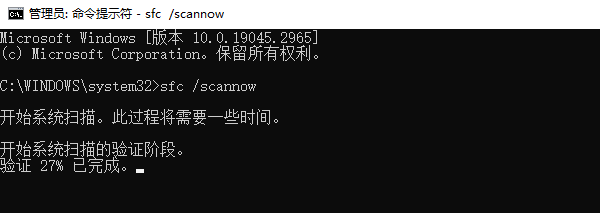
系统会自动扫描并修复受损文件,过程需要几分钟。
2、使用DISM命令(如果SFC修复失败)
在管理员命令提示符中输入:
DISM /Online /Cleanup-Image /RestoreHealth
等待完成后,再次运行sfc /scannow以确保修复彻底。
通过以上方法,可以有效修复大部分系统文件层面的错误。
解决方法二:检查并更新驱动程序
驱动异常同样可能导致0x0000040错误,尤其是显卡、声卡、打印机等常用硬件的驱动问题。这里通过硬件管理工具“驱动人生”可以快速检测电脑存在故障问题的驱动,然后匹配进行安装修复。步骤如下:

 好评率97%
好评率97%  下载次数:4434010
下载次数:4434010 1、扫描检测问题
点击上方按钮下载安装,然后打开驱动人生,点击【全面诊断】的“立即诊断”选项;
2、安装修复驱动
软件会自动检测当前电脑存在的故障问题,用户点击“全面修复”选项便可批量安装驱动解决问题。
解决方法三:修复注册表与系统更新
1、清理注册表错误
删除无效或残留的注册表项;
在清理前建议备份注册表,以免误删关键项导致系统异常。
2、检查系统更新
打开“设置”→“更新和安全”→“Windows更新”;
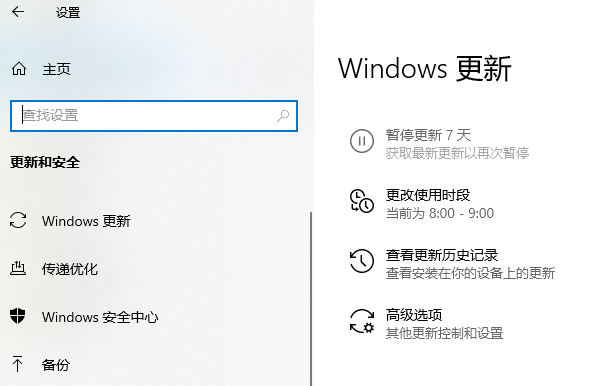
点击“检查更新”,安装所有可用的更新补丁;
系统补丁通常能修复兼容性问题,避免错误再次发生。
解决方法四:重置或修复系统
如果上述方法仍无法解决问题,说明系统层面存在更深层次的异常,此时可以尝试修复或重置系统。
两种方式:
1、系统还原
在搜索框输入“系统还原”,选择恢复到之前的正常还原点。
2、重置此电脑
打开“设置”→“更新和安全”→“恢复”;
在“重置此电脑”下点击“开始”;
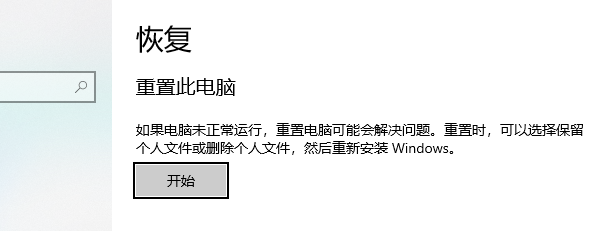
选择“保留个人文件”或“删除所有内容”,按照提示完成重置。
这种方法相对彻底,适合长期无法解决问题的用户。
以上就是电脑提示操作无法完成错误0x0000040,解决方法指南。当你遇到网卡、显卡、蓝牙、声卡等驱动问题时,可以使用“驱动人生”进行检测和修复。该软件不仅支持驱动的下载与安装,还提供驱动备份等功能,帮助你更灵活地管理电脑驱动。